excel中画图的教程
2016-12-02
相关话题
在Excel中录入好数据以后都需要把图表画好让读者更加清楚的了解数据的状况,具体该如何画图呢?下面是由小编分享的excel中画图的教程,以供大家阅读和学习。
excel中画图的教程:
画图步骤1:首先我们打开要编辑的电子表格 如图
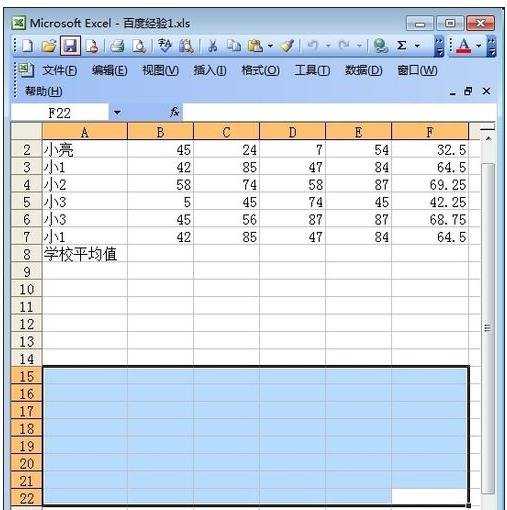
画图步骤2:在菜单栏里点击“插入”,然后再点击“图表” 如图
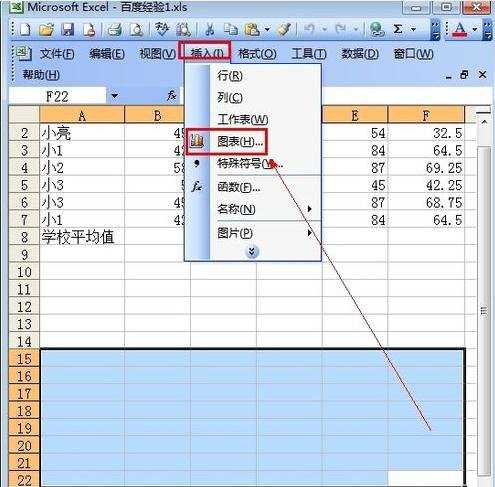
画图步骤3:在弹出的设置窗口里点击“自定义类型” 如图
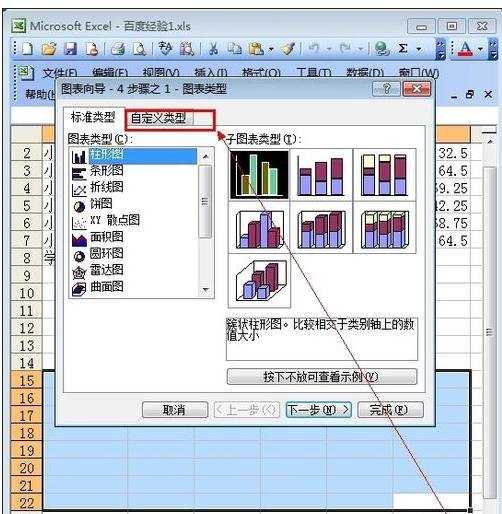
画图步骤4:点击“管状图”,然后再点击“下一步” 如图
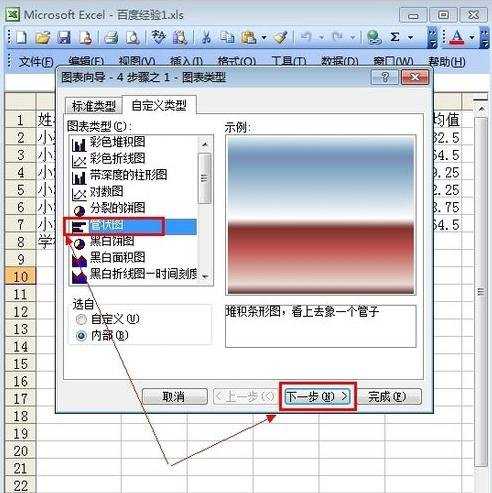
画图步骤5:在源数据窗口里的“数据区域”填上你要设置的数据位置,或者鼠标点击进去之后在拖动鼠标圈所要设置的数据位置,然后再“系列产生在”那里打钩列 如图
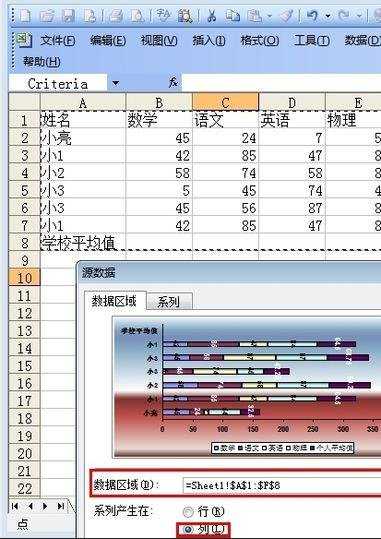
画图步骤6:完成以上操作之后点击“下一步” 如图
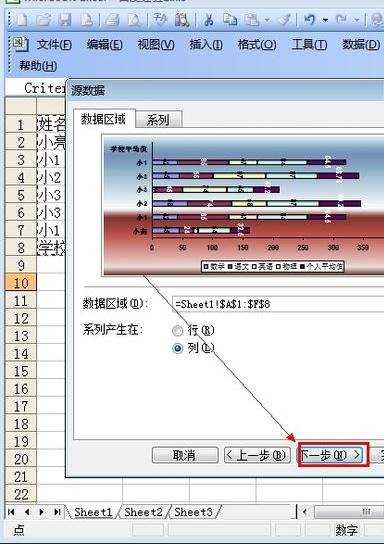
画图步骤7:如下图所圈位置 填上你要的信息 然后点击“下一步”
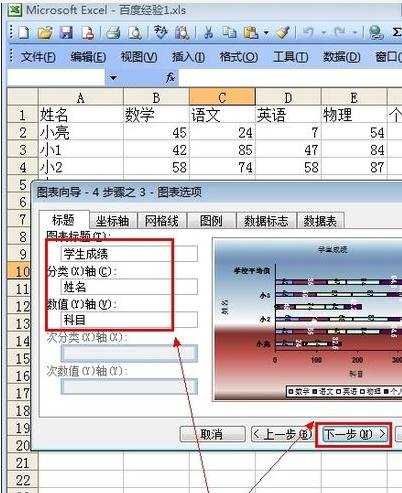
画图步骤8:完成以上操作之后 就可以做出数据的图表了 如图
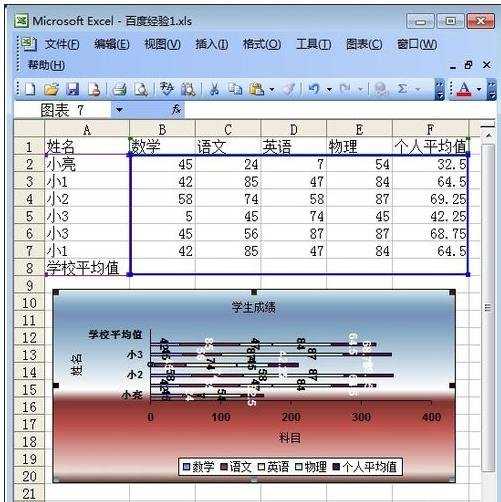
看了excel中画图的教程还看了:
1.如何利用excel画图的方法
2.Excel2010怎么利用数据描点画图
3.excel2013绘图教程
4.excel2010利用数据描点画图教程
5.excel2013找出绘图工具的方法
6.excel 2010作图教程
7.excel2010调出绘图工具的教程